 【ソフト名】:MuseScore(ミューズスコア)
【ソフト名】:MuseScore(ミューズスコア)
【動作OS】:Windows XP, Vista, 7, 8
【機種】:汎用
【種類】:フリーソフト
【作者】: musescore.org
【インストール】有り
【ダウンロード先】直接DL
楽譜作成ソフトです。
| 機能一覧 |
| ・音符入力(全音符~64音符、連符) ・コード入力 ・ピッチベンドの設定 ・音量等の小節毎の設定、遅延値設定 ・Undo機能(Ver2) ・p,qコマンド対応(Veer2) |
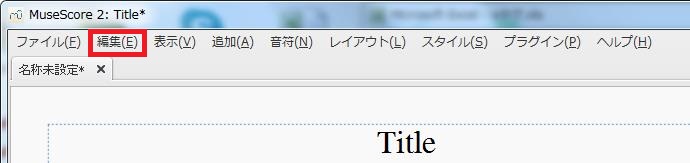 |
| ファイル、編集、表示、追加、音符、レイアウト、スタイル、プラグイン、ヘルプ |
 |
元に戻す |
 |
| 一般、キャンバス、音符入力モード、スコア、I/O、インポート エクスポート、ショートカット(1,2,3,4,5)、アップデート |
環境設定[スコア・I/O]解説
スコア:[既存ファイル][表示]の設定が出来ます。
I/O:[PortAudio][JACKオーディオサーバー]の設定が出来ます。
環境設定[音符入力モード]目次
1、スコア
2、既定のファイル
3、表示
4、I/O
5、PortAudio
6、JACKオーディオサーバー
【1、スコア】
![楽譜作成ソフト「MuseScore」環境設定[スコア・I/O][スコア]タブをクリックします。](http://fs-t.biz/wp/wp-content/uploads/2018/11/image001-14.jpg)
[スコア]タブをクリックします。
【2、既定のファイル】
![楽譜作成ソフト「MuseScore」環境設定[スコア・I/O][既定のファイル]グループの[楽器リスト1]ボックスをクリックします。](http://fs-t.biz/wp/wp-content/uploads/2018/11/image002-14.jpg)
[既定のファイル]グループの[楽器リスト1]ボックスをクリックします。
![楽譜作成ソフト「MuseScore」環境設定[スコア・I/O][楽器リスト1の選択]ボタンをクリックします。](http://fs-t.biz/wp/wp-content/uploads/2018/11/image003-14.jpg)
[楽器リスト1の選択]ボタンをクリックします。
ファイルが開きます。
![楽譜作成ソフト「MuseScore」環境設定[スコア・I/O][既定のファイル]グループの[楽器リスト2]ボックスをクリックします。](http://fs-t.biz/wp/wp-content/uploads/2018/11/image004-14.jpg)
[既定のファイル]グループの[楽器リスト2]ボックスをクリックします。
![楽譜作成ソフト「MuseScore」環境設定[スコア・I/O][楽器リスト2の選択]ボタンをクリックします。](http://fs-t.biz/wp/wp-content/uploads/2018/11/image005-14.jpg)
[楽器リスト2の選択]ボタンをクリックします。
ファイルが開きます。
![楽譜作成ソフト「MuseScore」環境設定[スコア・I/O][既定のファイル]グループの[スタイル]ボックスをクリックします。](http://fs-t.biz/wp/wp-content/uploads/2018/11/image006-14.jpg)
[既定のファイル]グループの[スタイル]ボックスをクリックします。
![楽譜作成ソフト「MuseScore」環境設定[スコア・I/O][スタイルの選択]ボタンをクリックします。](http://fs-t.biz/wp/wp-content/uploads/2018/11/image007-14.jpg)
[スタイルの選択]ボタンをクリックします。
ファイルが開きます。
![楽譜作成ソフト「MuseScore」環境設定[スコア・I/O][既定のファイル]グループの[パートのスタイル]ボックスをクリックします。](http://fs-t.biz/wp/wp-content/uploads/2018/11/image008-14.jpg)
[既定のファイル]グループの[パートのスタイル]ボックスをクリックします。
![楽譜作成ソフト「MuseScore」環境設定[スコア・I/O][パートスタイルの選択]ボタンをクリックします。](http://fs-t.biz/wp/wp-content/uploads/2018/11/image009-14.jpg)
[パートスタイルの選択]ボタンをクリックします。
ファイルが開きます。
【3、表示】
![楽譜作成ソフト「MuseScore」環境設定[スコア・I/O][表示]グループの[既定の倍率]スピンボックスをクリックします。](http://fs-t.biz/wp/wp-content/uploads/2018/11/image010-14.jpg)
[表示]グループの[既定の倍率]スピンボックスをクリックします。
既定の倍率が設定できます。
【4、I/O】
![楽譜作成ソフト「MuseScore」環境設定[スコア・I/O][I/O]タブをクリックします。](http://fs-t.biz/wp/wp-content/uploads/2018/11/image011-14.jpg)
[I/O]タブをクリックします。
【5、PortAudio】
![楽譜作成ソフト「MuseScore」環境設定[スコア・I/O][PortAudio]チェックボックスをオンにします。](http://fs-t.biz/wp/wp-content/uploads/2018/11/image012-14.jpg)
[PortAudio]チェックボックスをオンにします。
![楽譜作成ソフト「MuseScore」環境設定[スコア・I/O][API↓]コンボボックスリストの[MME]をクリックします。](http://fs-t.biz/wp/wp-content/uploads/2018/11/image013-14.jpg)
[API↓]コンボボックスリストの[MME]をクリックします。
![楽譜作成ソフト「MuseScore」環境設定[スコア・I/O][デバイス↓]コンボボックスリストの[Microsoftサウンドマッパー-Input]をクリックします。](http://fs-t.biz/wp/wp-content/uploads/2018/11/image014-14.jpg)
[デバイス↓]コンボボックスリストの[Microsoftサウンドマッパー-Input]をクリックします。
API[MME]デバイス[Microsoftサウンドマッパー-Input]が設定されます。
![楽譜作成ソフト「MuseScore」環境設定[スコア・I/O][デバイス↓]コンボボックスリストの[マイク(RealtekHighDefinition]をクリックします。](http://fs-t.biz/wp/wp-content/uploads/2018/11/image015-13.jpg)
[デバイス↓]コンボボックスリストの[マイク(RealtekHighDefinition]をクリックします。
API[MME]デバイス[マイク(RealtekHighDefinition]が設定されます。
![楽譜作成ソフト「MuseScore」環境設定[スコア・I/O][デバイス↓]コンボボックスリストの[Microsoftサウンドマッパー-Output]をクリックします。](http://fs-t.biz/wp/wp-content/uploads/2018/11/image016-13.jpg)
[デバイス↓]コンボボックスリストの[Microsoftサウンドマッパー-Output]をクリックします。
API[MME]デバイス[Microsoftサウンドマッパー-Output]が設定されます。
![楽譜作成ソフト「MuseScore」環境設定[スコア・I/O][デバイス↓]コンボボックスリストの[スピーカー(RealtekHighDefini]をクリックします。](http://fs-t.biz/wp/wp-content/uploads/2018/11/image017-13.jpg)
[デバイス↓]コンボボックスリストの[スピーカー(RealtekHighDefini]をクリックします。
API[MME]デバイス[スピーカー(RealtekHighDefini]が設定されます。
![楽譜作成ソフト「MuseScore」環境設定[スコア・I/O][API↓]コンボボックスリストの[WindowsDirectSound]をクリックします。](http://fs-t.biz/wp/wp-content/uploads/2018/11/image018-13.jpg)
[API↓]コンボボックスリストの[WindowsDirectSound]をクリックします。
![楽譜作成ソフト「MuseScore」環境設定[スコア・I/O][デバイス↓]コンボボックスリストの[プライマリサウンドキャプチャドライバー]をクリックします。](http://fs-t.biz/wp/wp-content/uploads/2018/11/image019-12.jpg)
[デバイス↓]コンボボックスリストの[プライマリサウンドキャプチャドライバー]をクリックします。
API[WindowsDirectSound]デバイス[プライマリサウンドキャプチャドライバー]が設定されます。
![楽譜作成ソフト「MuseScore」環境設定[スコア・I/O][デバイス↓]コンボボックスリストの[マイク(RealtekHighDefinitionAudio)]をクリックします。](http://fs-t.biz/wp/wp-content/uploads/2018/11/image020-11.jpg)
[デバイス↓]コンボボックスリストの[マイク(RealtekHighDefinitionAudio)]をクリックします。
API[WindowsDirectSound]デバイス[マイク(RealtekHighDefinitionAudio)]が設定されます。
![楽譜作成ソフト「MuseScore」環境設定[スコア・I/O][デバイス↓]コンボボックスリストの[プライマリサウンドドライバー]をクリックします。](http://fs-t.biz/wp/wp-content/uploads/2018/11/image021-11.jpg)
[デバイス↓]コンボボックスリストの[プライマリサウンドドライバー]をクリックします。
API[WindowsDirectSound]デバイス[プライマリサウンドドライバー]が設定されます。
![楽譜作成ソフト「MuseScore」環境設定[スコア・I/O][デバイス↓]コンボボックスリストの[スピーカー(RealtekHighDefinitionAudio)]をクリックします。](http://fs-t.biz/wp/wp-content/uploads/2018/11/image022-11.jpg)
[デバイス↓]コンボボックスリストの[スピーカー(RealtekHighDefinitionAudio)]をクリックします。
API[WindowsDirectSound]デバイス[スピーカー(RealtekHighDefinitionAudio)]が設定されます。
![楽譜作成ソフト「MuseScore」環境設定[スコア・I/O][API↓]コンボボックスリストの[ASIO]をクリックします。](http://fs-t.biz/wp/wp-content/uploads/2018/11/image023-11.jpg)
[API↓]コンボボックスリストの[ASIO]をクリックします。
API[ASIO]が設定されます。
![楽譜作成ソフト「MuseScore」環境設定[スコア・I/O][API↓]コンボボックスリストの[skeletonimplementation]をクリックします。](http://fs-t.biz/wp/wp-content/uploads/2018/11/image024-10.jpg)
[API↓]コンボボックスリストの[skeletonimplementation]をクリックします。
API[skeletonimplementation]が設定されます。
【6、JACKオーディオサーバー】
![楽譜作成ソフト「MuseScore」環境設定[スコア・I/O][JACKオーディオサーバー]チェックボックスをオンにします。](http://fs-t.biz/wp/wp-content/uploads/2018/11/image025-9.jpg)
[JACKオーディオサーバー]チェックボックスをオンにします。
![楽譜作成ソフト「MuseScore」環境設定[スコア・I/O][JACKAudioを使用]チェックボックスをオンにします。](http://fs-t.biz/wp/wp-content/uploads/2018/11/image026-9.jpg)
[JACKAudioを使用]チェックボックスをオンにします。
JACKAudioを使用されます。
![楽譜作成ソフト「MuseScore」環境設定[スコア・I/O][JACKMIDIを使用]チェックボックスをオンにします。](http://fs-t.biz/wp/wp-content/uploads/2018/11/image027-9.jpg)
[JACKMIDIを使用]チェックボックスをオンにします。
JACKMIDIを使用されます。
![楽譜作成ソフト「MuseScore」環境設定[スコア・I/O][JACKTransportを使用]チェックボックスをオンにします。](http://fs-t.biz/wp/wp-content/uploads/2018/11/image028-9.jpg)
[JACKTransportを使用]チェックボックスをオンにします。
JACKTransportを使用されます。
![楽譜作成ソフト「MuseScore」環境設定[スコア・I/O][タイムベースマスター]チェックボックスをオンにします。](http://fs-t.biz/wp/wp-content/uploads/2018/11/image029-9.jpg)
[タイムベースマスター]チェックボックスをオンにします。
タイムベースマスターされます。
